crypto
hardcoreStake – official betting partner of Vitality

crypto
hardcoreStake – official betting partner of Vitality
Team up with
the champions! Stake – official betting partner of Vitality

Valorant를 실행할 때 다양한 오류가 발생할 수 있으며, 게임 출시 이후 4년 동안 많은 오류가 신속히 해결되었습니다. 하지만 여전히 새로운 오류가 가끔 발생하며, 이에 대한 정보가 부족한 경우가 있습니다. 대부분의 오류는 비교적 단순한 원인으로 인해 발생해 쉽게 해결할 수 있지만, 때때로 애상치 못한 문제로 당록스러운 상황을 겪기도 합니다. 특히 최근에 Valorant에 등장한 새로운 오류의 경우가 그렇습니다. 오늘은 이런 오류 중 하나에 대해 이야기하겠습니다. Bo3 편집팀이 준비한 가이드에서는 Van 1067 오류가 무엇인지, 이를 어떻게 해결할 수 있는지를 탐구해보겠습니다.
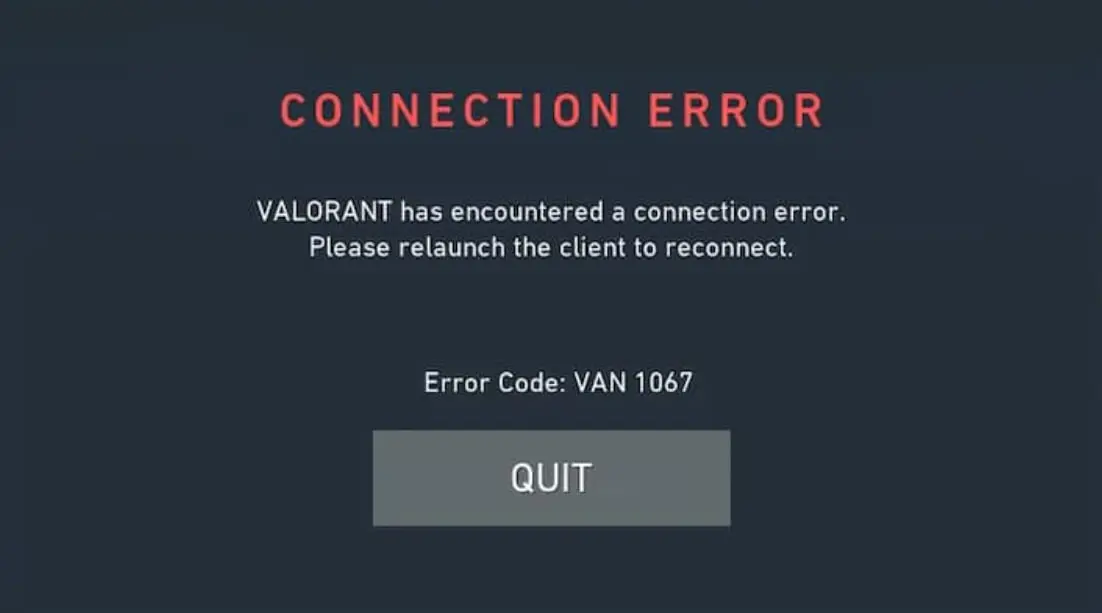
이 오류는 정확한 원인이 밝혀지지 않은 Valorant의 몇 안 되는 문제 중 하나입니다. 오류 메시지는 Riot 클라이언트와의 연결 문제라는 일반적인 문제를 언급하지만, 일반적인 해결 방법들이 이러한 경우에는 효과가 없습니다. 게다가 이 오류는 최근 더 자주 발생하고 있으며, 이는 주로 많은 플레이어가 사용하는 새로운 Windows 11 시스템과 관련이 있을 가능성이 높습니다. 아래에서는 Valorant에서 1067 오류가 발생하는 주요 원인들을 정리했습니다:
이제 Van 1067 오류 코드의 주요 원인을 알게 되었으니, 일부 원인이 다소 특이하고 예상 밖이라는 점이 분명해졌습니다. 특정한 경우에 따라 원인이 약간 다를 수 있음을 주의하시기 바랍니다. 오류가 여전히 어느 정도 미스터리로 남아 있으므로, 여러 해결책을 시도해봐야 할 수도 있습니다.
이 오류의 주요 원인은 Riot의 Vanguard 안티치트가 정상적으로 작동하지 않는 것입니다. 이는 시스템이 Windows 11로 업데이트되었거나 다른 요인으로 발생할 수 있습니다. 먼저, PC의 TPM 2.0 기능이 활성화되어 있는지 확인해야 합니다. 이를 위해 Win + R 키를 사용하여 시스템 콘솔을 열고, 나타나는 창에 tpm.msc를 입력합니다. 그러면 TPM이 준비되었음을 보여주는 "상태" 섹션과 관련 정보가 표시되는 "TPM 제조사 정보"를 확인할 수 있는 창이 열릴 것입니다.


TPM 2.0 프로세스가 작동하지 않는 경우, 이를 활성화해야 하며, 잘못된 작동이 Valorant 오류 코드 1067을 유발할 수 있습니다. 아래 간단한 단계에 따라 쉽게 설정할 수 있습니다:
이 단계들은 TPM 프로세스를 활성화하는 데 도움이 될 것이며, 작동하는지 확인해야 합니다. 이전 섹션에서 설명했던 방법으로 이를 확인할 수 있습니다.
1067 오류를 제거할 수 있는 또 다른 간단한 해결책은 Riot 안티치트를 재설치하는 것입니다. TPM 프로세스를 활성화하고 작동하는지 확인한 후, Vanguard를 다시 설치해야 합니다.

그 후, Riot 클라이언트를 재시작하면 Valorant를 업데이트하라는 메시지가 나타납니다. 하지만 일반적인 업데이트가 아닌, PC에 Vanguard 안티치트를 다시 설치하게 될 것입니다.
계속 읽기: Valorant 오류 코드 43을 고치는 방법
VGC 서비스는 Valorant의 Vanguard의 중요한 부분이며, 이 프로세스가 제대로 작동하지 않으면 플레이어는 Vanguard 오류 1067을 겪을 수 있습니다. 이 서비스의 작동을 확인하려면 다음 단계를 따라하세요:


이 방법은 다소 의심스러울 수 있지만, 많은 플레이어가 다양한 플랫폼과 포럼에서 문제 해결에 효과적이었다고 주장합니다. 이 오류를 유발할 수 있는 프로그램의 구체적인 목록은 없습니다. 그러나 대개 플레이어들은 Discord, 마우스와 키보드 매크로 설정을 담당하는 프로그램, 키보드 백라이트를 제어하는 프로그램이 1067 오류를 유발할 수 있다고 보고합니다. 이 방법은 보장되진 않지만, 타사 프로그램을 닫고 나서 Valorant를 실행해볼 수 있습니다.
Windows 11을 1067 오류의 주요 원인 중 하나로 언급했지만, 해결책 목록에서는 마지막에 배치했습니다. 이유는 다음과 같습니다. Van 1067 오류는 주로 Windows 11로 업데이트한 사용자에게 발생하며, 이는 TPM 프로세스 비활성화, VGC 서비스 오류 및 기타 문제를 초래할 수 있습니다. Valorant는 이전 버전에 비해 Windows 11을 더 잘 지원하지만, 새로운 시스템이기 때문에 오류가 발생하는 것은 충분히 예상할 수 있는 일입니다. 만약 Windows 11을 사용 중이며 1067 오류가 발생했다면, 위에서 설명한 모든 단계를 차례로 시도해 보세요. 그래도 문제가 해결되지 않는다면, Riot 지원팀에 문의하는 것을 권장합니다. 마지막 방법으로, Windows 11 업데이트를 롤백하여 이전 버전인 Windows 10으로 되돌리는 것도 고려할 수 있습니다. 이는 Valorant를 플레이하고 싶지만, 오류를 해결할 수 없는 경우에 해당됩니다.
우리의 가이드를 읽은 후, Van 1067 오류가 왜 발생할 수 있는지 그리고 이를 어떻게 해결할 수 있는지를 확인하셨습니다. 이 문제는 비교적 새롭기 때문에 아직 많은 해결책이 제공되지 않았습니다. Valorant의 다양한 오류와 해결 방법에 대해 더 알고 싶다면 계속해서 포털을 팔로우하세요.

Valorant에서 오류 코드 Van 1067이란 무엇인가요?
Van 1067 오류 코드는 Valorant 서버 연결 문제와 관련된 오류입니다.
Valorant에서 Van 1067 오류 코드를 어떻게 수정할 수 있나요?
오류를 수정하는 것은 다소 까다로울 수 있습니다. 정확한 원인이 아직 명확하게 밝혀지지 않았기 때문입니다. 하지만 위에서 설명한 방법들을 시도해보면 그 중 하나가 문제 해결에 도움이 될 수 있습니다.
Van 1067 오류 코드는 무엇을 의미하나요?
Van 1067 오류는 다양한 이유로 인해 사용자의 컴퓨터가 Valorant 서버에 연결할 수 없음을 의미합니다.
아직 댓글이 없습니다! 첫 번째 반응을 남겨보세요